Aktivitetsöversikt
Den här artikeln hjälper dig att förstå aktiviteter i Microsoft Fabric och använda dem för att konstruera datadrivna arbetsflöden från slutpunkt till slutpunkt för dina scenarier för dataflytt och databearbetning.
Översikt
En Microsoft Fabric-arbetsyta kan ha en eller flera pipelines. En pipeline är en logisk gruppering av aktiviteter som tillsammans utför en uppgift. En pipeline kan till exempel innehålla en uppsättning aktiviteter som matar in och rensar loggdata, och sedan startar ett mappningsdataflöde för att analysera loggdata. Pipelinen gör att du kan hantera aktiviteterna som en uppsättning i stället för var och en. Du distribuerar och schemalägger pipelinen i stället för aktiviteterna oberoende av varandra.
Aktiviteterna i en pipeline definierar åtgärder som ska utföras på dina data. Du kan till exempel använda en kopieringsaktivitet för att kopiera data från SQL Server till Azure Blob Storage. Använd sedan en dataflödesaktivitet eller en Notebook-aktivitet för att bearbeta och transformera data från bloblagringen till en Azure Synapse Analytics-pool ovanpå vilken business intelligence-rapporteringslösningar skapas.
Microsoft Fabric har tre typer av aktiviteter: dataförflyttningsaktiviteter, datatransformeringsaktiviteter och kontrollaktiviteter.
Dataförflyttningsaktiviteter
aktiviteten Kopiera i Microsoft Fabric kopierar data från ett källdatalager till ett datalager för mottagare. Fabric stöder de datalager som anges i artikeln Anslut eller översikt. Data kan skrivas från valfri källa till valfri mottagare.
Mer information finns i Kopiera data med hjälp av kopieringsaktiviteten.
Datatransformeringsaktiviteter
Microsoft Fabric har stöd för följande transformeringsaktiviteter som kan läggas till antingen individuellt eller tillsammans med en annan aktivitet.
Mer information finns i artikeln om datatransformeringsaktiviteter.
| Datatransformeringsaktivitet | Compute-miljö |
|---|---|
| Kopiera data | Compute Manager från Microsoft Fabric |
| Dataflöde Gen2 | Compute Manager från Microsoft Fabric |
| Ta bort data | Compute Manager från Microsoft Fabric |
| Notebook-fil för infrastrukturresurser | Apache Spark-kluster som hanteras av Microsoft Fabric |
| HDInsight-aktivitet | Apache Spark-kluster som hanteras av Microsoft Fabric |
| Definition av Spark-jobb | Apache Spark-kluster som hanteras av Microsoft Fabric |
| Lagrad procedur | Azure SQL, Azure Synapse Analytics eller SQL Server |
| SQL-skript | Azure SQL, Azure Synapse Analytics eller SQL Server |
Kontrollflödesaktiviteter
Följande kontrollflödesaktiviteter stöds:
| Kontrollaktivitet | beskrivning |
|---|---|
| Tilläggsvariabel | Lägg till ett värde i en befintlig matrisvariabel. |
| Azure Batch-aktivitet | Kör ett Azure Batch-skript. |
| Azure Databricks-aktivitet | Kör ett Azure Databricks-jobb (Notebook, Jar, Python). |
| Azure Machine Learning-aktivitet | Kör ett Azure Machine Learning-jobb. |
| Inaktivera aktivitet | Inaktiverar en annan aktivitet. |
| Misslyckas | Orsaka att pipelinekörningen misslyckas med ett anpassat felmeddelande och en felkod. |
| Filter | Tillämpa ett filteruttryck på en indatamatris. |
| Foreach | ForEach-aktiviteten definierar ett upprepat kontrollflöde i din pipeline. Den här aktiviteten används till att iterera över en samling och kör angivna aktiviteter i en loop. Implementeringen av loopen för den här aktiviteten liknar Foreach-loopstrukturen i programmeringsspråk. |
| Funktionsaktivitet | Kör en Azure-funktion. |
| Hämta metadata | GetMetadata-aktivitet kan användas för att hämta metadata för alla data i en Data Factory- eller Synapse-pipeline. |
| If-villkor | If-villkoret kan användas grenbaserat på villkor som utvärderas som sanna eller falska. If-villkoret fungerar på samma sätt som en if-sats i ett programmeringsspråk. Det utvärderar en uppsättning aktiviteter om villkoret utvärderas till true och en annan uppsättning aktiviteter när villkoret utvärderas till false. |
| Anropa pipeline | Kör pipelineaktivitet gör att en Data Factory- eller Synapse-pipeline kan anropa en annan pipeline. |
| KQL-aktivitet | Kör ett KQL-skript mot en Kusto-instans. |
| Lookup-aktivitet | Lookup-aktiviteten kan användas till att läsa eller söka efter en post/ett tabellnamn/ett värde från valfri extern källa. Dessa utdata kan vidare refereras av efterföljande aktiviteter. |
| Ange variabel | Ange värdet för en befintlig variabel. |
| Växla aktivitet | Implementerar ett switch-uttryck som tillåter flera efterföljande aktiviteter för varje potentiellt resultat av uttrycket. |
| Teams-aktivitet | Publicerar ett meddelande i en Teams-kanal eller gruppchatt. |
| Till aktivitet | Implementerar Do-Until-loop som liknar Do-Until-loopstrukturen i programmeringsspråk. En uppsättning aktiviteter körs i en loop tills det villkor som är associerat med aktiviteten utvärderas till sant. Du kan ange ett timeout-värde för aktiviteten tills. |
| Wait-aktivitet | När du använder en Vänta-aktivitet i en pipeline väntar pipelinen under den angivna tiden innan du fortsätter med körningen av efterföljande aktiviteter. |
| Webbaktivitet | Webbaktivitet kan användas för att anropa en anpassad REST-slutpunkt från en pipeline. |
| Webhook-aktivitet | Använd webhook-aktiviteten, anropa en slutpunkt och skicka en motringnings-URL. Pipelinekörningen väntar på att återanropet ska anropas innan du fortsätter till nästa aktivitet. |
Lägga till aktiviteter i en pipeline med Microsoft Fabric-användargränssnittet
Använd de här stegen för att lägga till och konfigurera aktiviteter i en Microsoft Fabric-pipeline:
- Skapa en ny pipeline på din arbetsyta.
- På fliken Aktiviteter för pipelinen bläddrar du bland de aktiviteter som visas och rullar åt höger om det behövs för att se alla aktiviteter. Välj en aktivitet för att lägga till den i pipelineredigeraren.
- När du lägger till en aktivitet och väljer den i pipelineredigerarens arbetsyta visas dess allmänna inställningar i egenskapsfönstret under arbetsytan.
- Varje aktivitet innehåller också anpassade egenskaper som är specifika för konfigurationen på andra flikar i egenskapsfönstret.
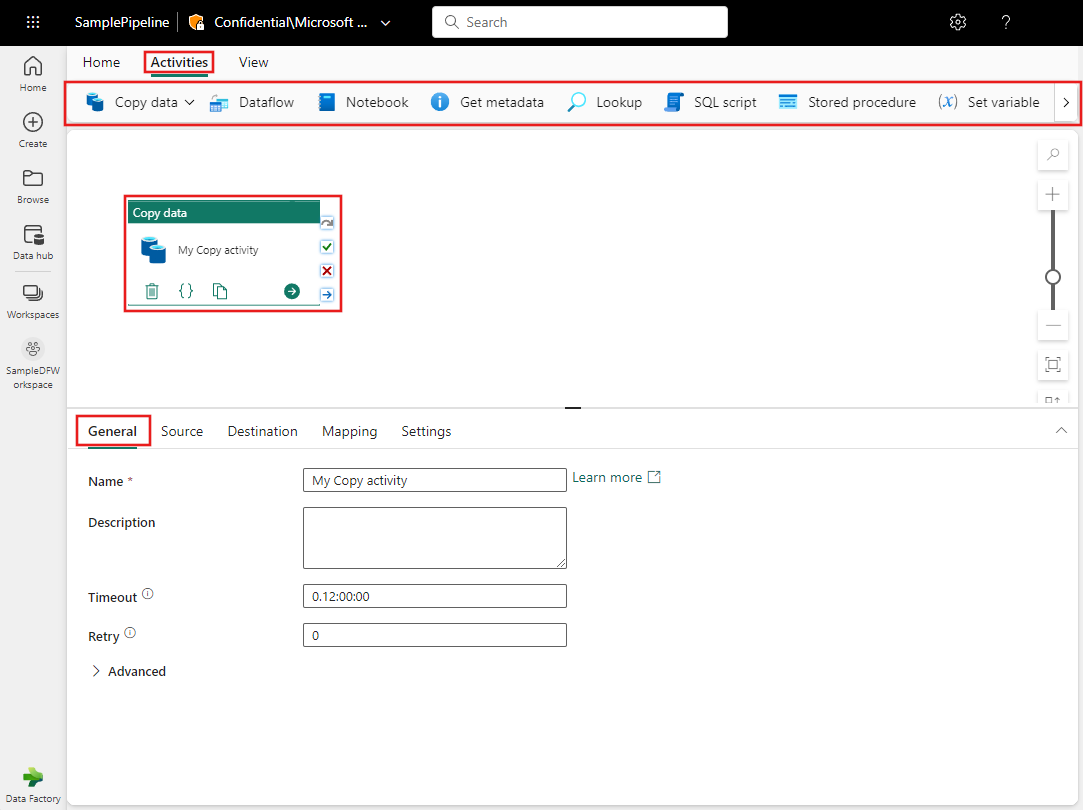
Allmänna inställningar
När du lägger till en ny aktivitet i en pipeline och väljer den visas dess egenskapsfönster i området längst ned på skärmen. Dessa egenskapsfönster inkluderar Allmänt, Inställningar och ibland även andra fönster.
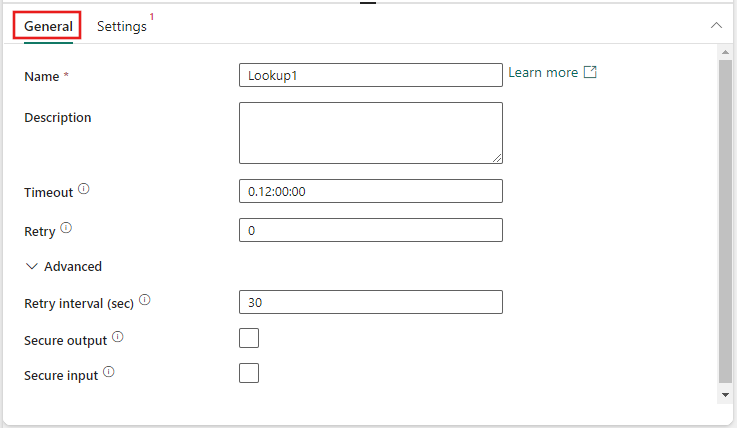
De allmänna inställningarna innehåller alltid fälten Namn och Beskrivning för varje aktivitet. Vissa aktiviteter omfattar även följande:
| Inställning | beskrivning |
|---|---|
| Timeout | Den maximala tiden som en aktivitet kan köras. Standardvärdet är 12 timmar och den maximala tillåtna tiden är sju dagar. Formatet för tidsgränsen finns i D.HH:MM:SS. |
| Försök igen | Maximalt antal återförsök. |
| (Avancerade egenskaper) Återförsöksintervall (sek) | Antalet sekunder mellan varje återförsök. |
| (Avancerade egenskaper) Säkra utdata | När kontrollen är markerad registreras inte utdata från aktiviteten i loggningen. |
| (Avancerade egenskaper) Säkra indata | Antalet sekunder mellan varje återförsök. |
Kommentar
Det finns en mjuk standardgräns på högst 80 aktiviteter per pipeline, vilket inkluderar inre aktiviteter för containrar.